Migracja poczty
Na podstawie zarządzenia R-26/2013 oraz polecenia Prof. dr hab. Witolda Stępniewskiego użytkownicy serwera pocztowego wis.pol.lublin.pl mają przejść na serwer pollub.pl. Przesiadka na nowy serwer nie odbędzie się z dnia na dzień i nikt nie straci swojej korespondencji. Serwer wis.pol.lublin.pl będzie nadal działał równolegle do serwera pollub.pl . Proces ten ma na celu "nauczenie" naszych kontrahentów do korzystania z poczty pollub.pl.
Poniżej jest opis jak należy postąpić, aby bezboleśnie przesiąść się na nowy serwer pocztowy:
| Wyciąg z regulaminu | Konfiguracja serwera | Konfiguracja klienta Outlook |
| Konfiguracja klienta Thunderbird | Ustawienie auto odpowiedzi. | Adres zwrotny |
| Adres zwrotny |
Poniżej instrukcja jak ustawić adres zwrotny
W programie Thunderbird Prawym Przyciskiem Myszy klikamy na Ustawienia konta na skrzynce @wis.pol.lublin.pl i wpisujemy nasz nowy adres zwrotny na
serwerze pollub.pl.
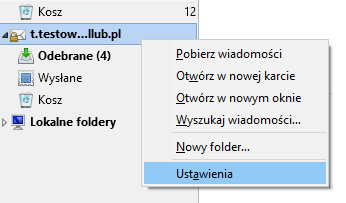
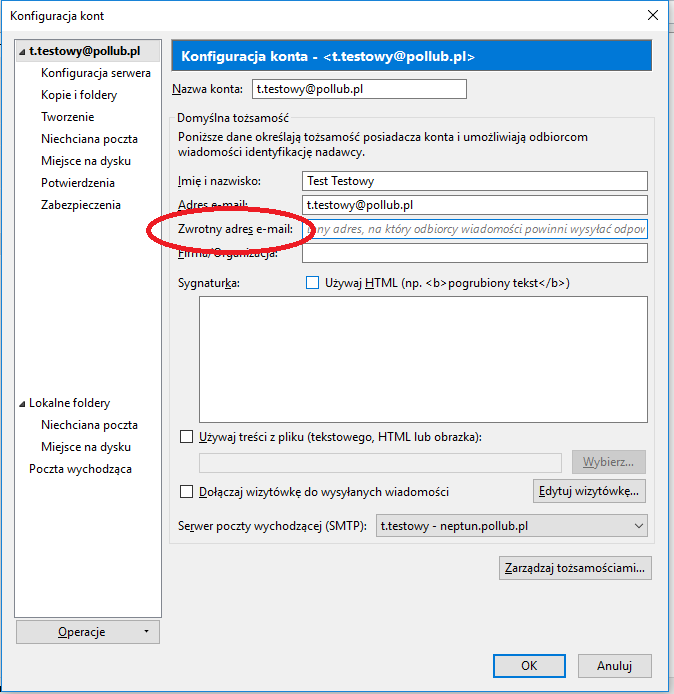
W programie Outlook w Ustawieniach konta POP3 i IMAP klikamy na "więcej ustawień" i dopisujemy adres zwrotny.
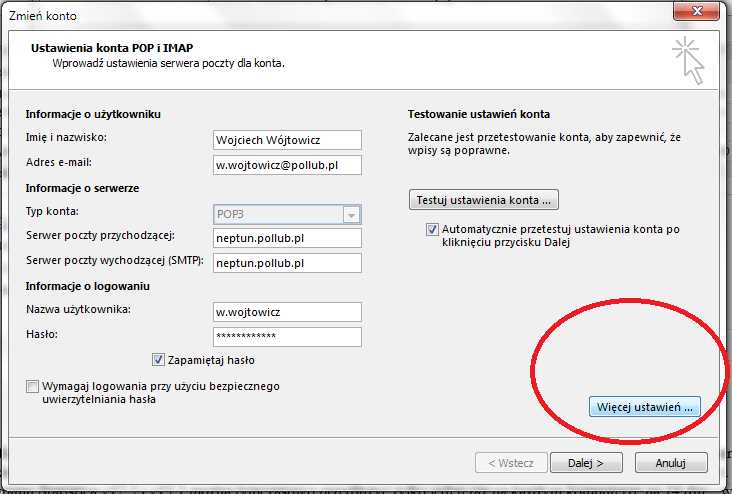
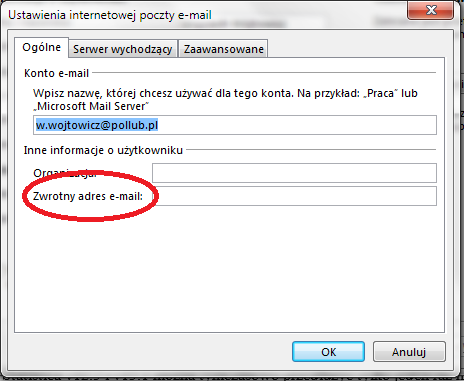
W kliencie pocztowym dostępnym przez przeglądarkę wchodzimy w opcje potem w dane użytkownika i ustawiamy adres zwrotny
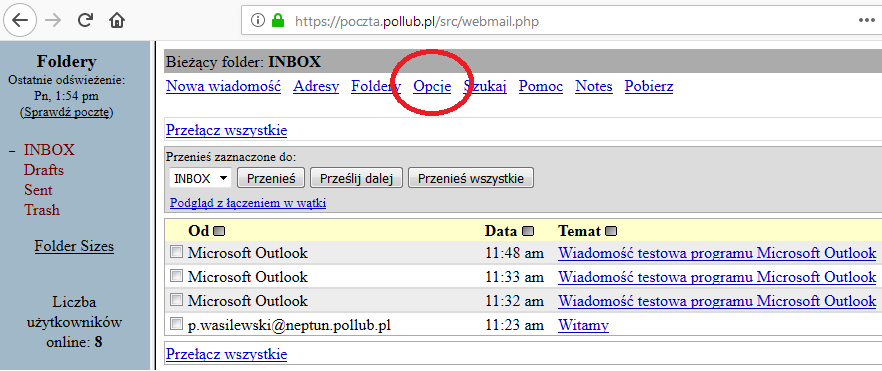
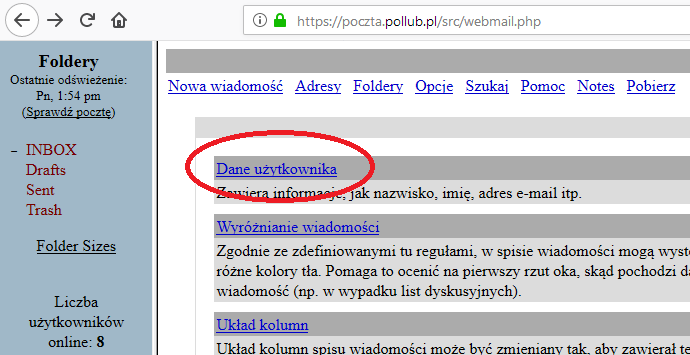
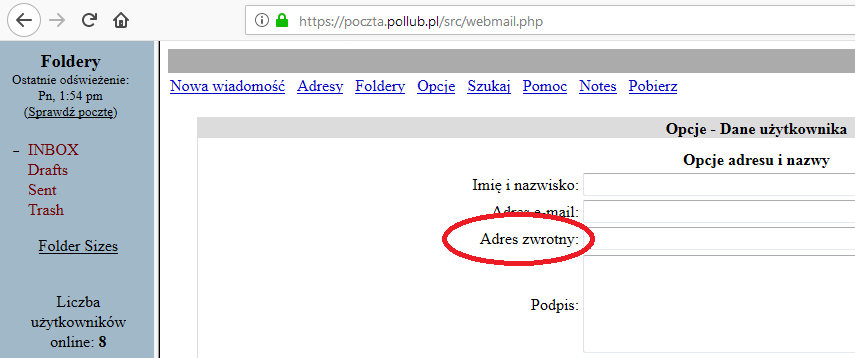
| Regulamin poczty |
Poniżej można znaleźć, kilka informacji dot. korzystania z uczelnianej poczty elektronicznej. Po więcej szczegółów zapraszam na stronę Centrum Informatycznego. Przypominam, że poczta ta działa w oparciu o Zarządzenie Rektora Nr R-26/2013 z dnia 4 kwietnia 2013r. PDF
Najważniejsze punkty z zarządzenia to:
| Konfiguracja serwera |
| Konfiguracja klienta Outlook |
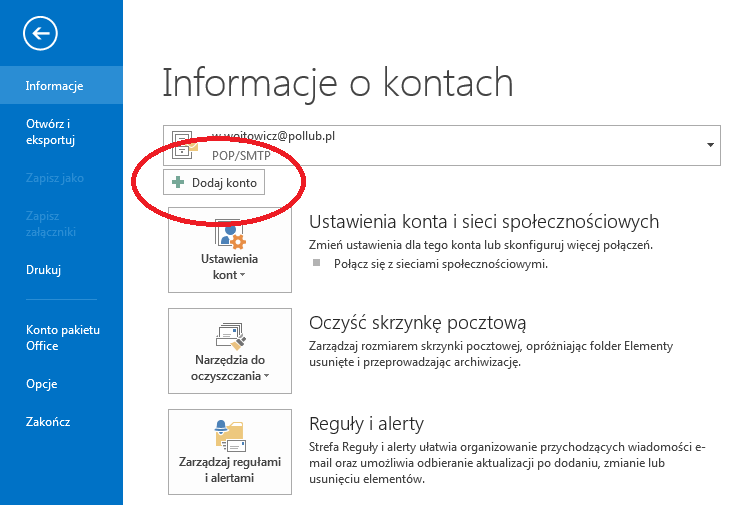
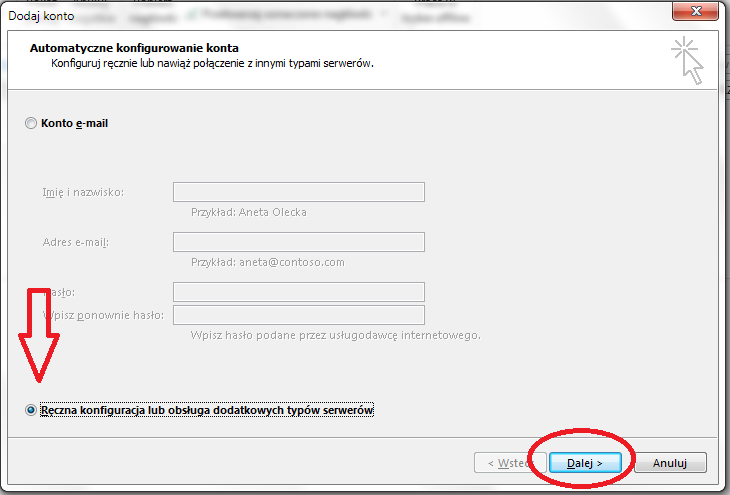
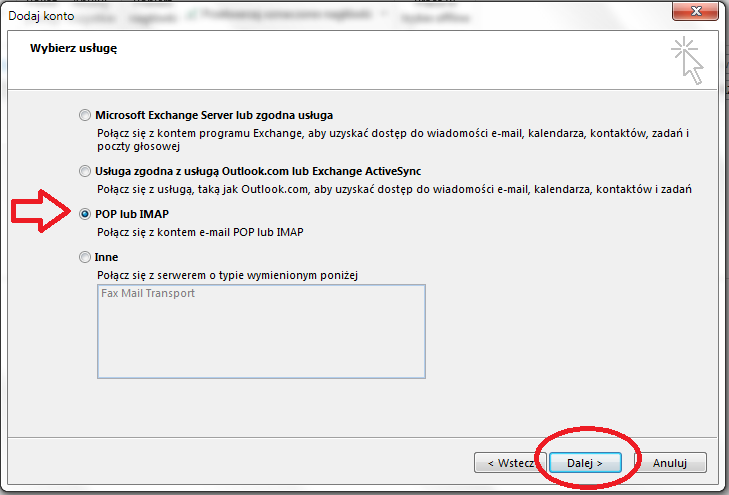
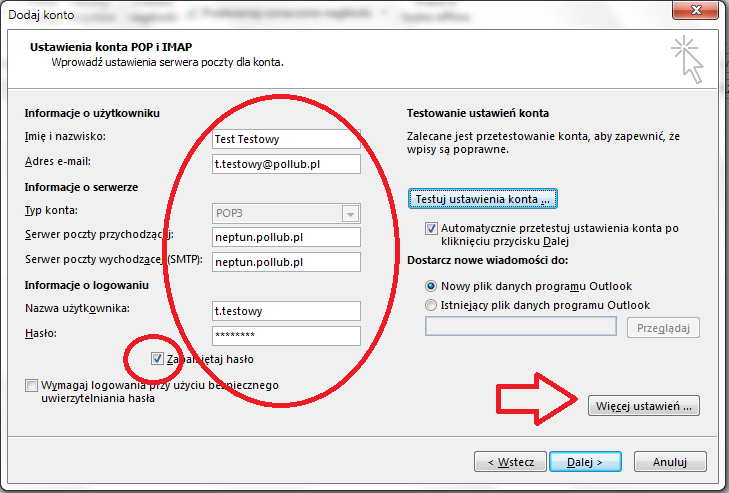
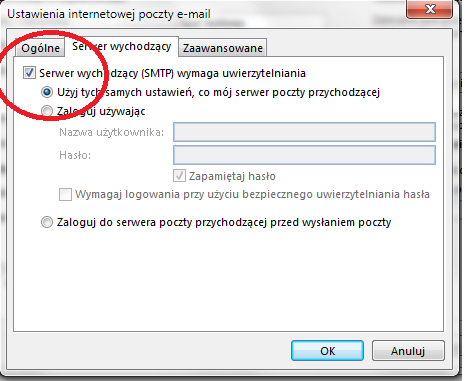
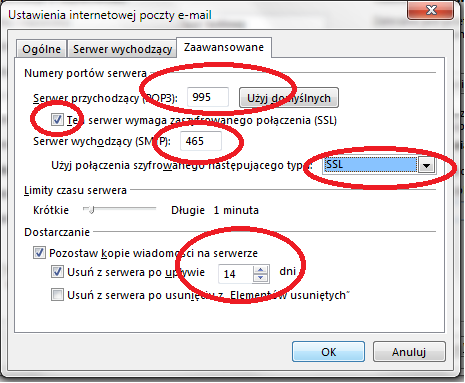
| Konfiguracja klienta Thunderbird |
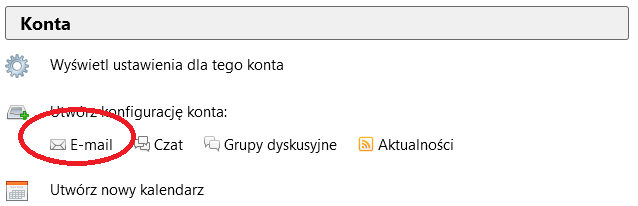
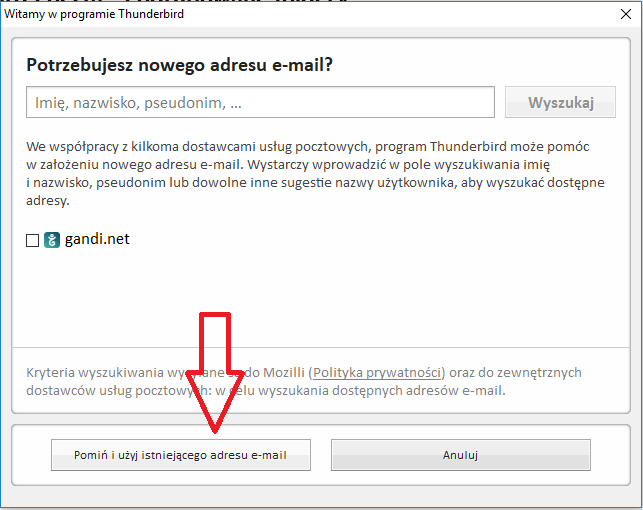
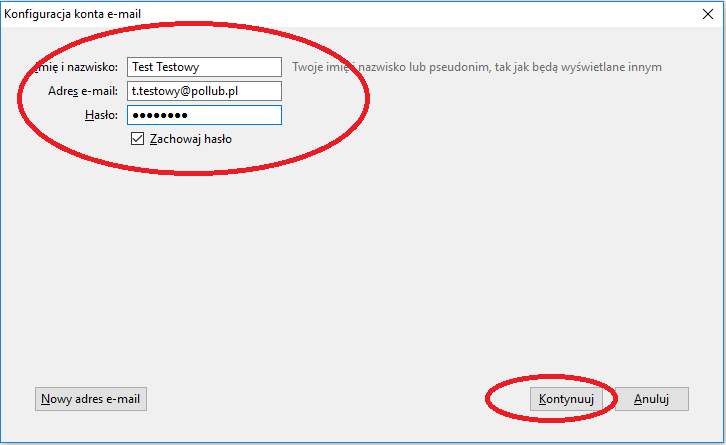
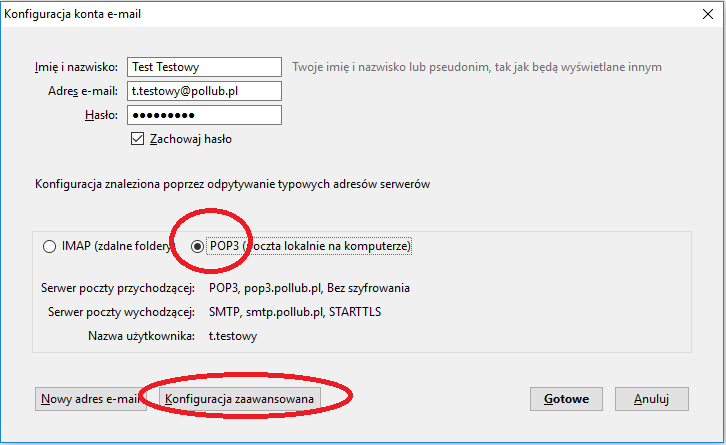
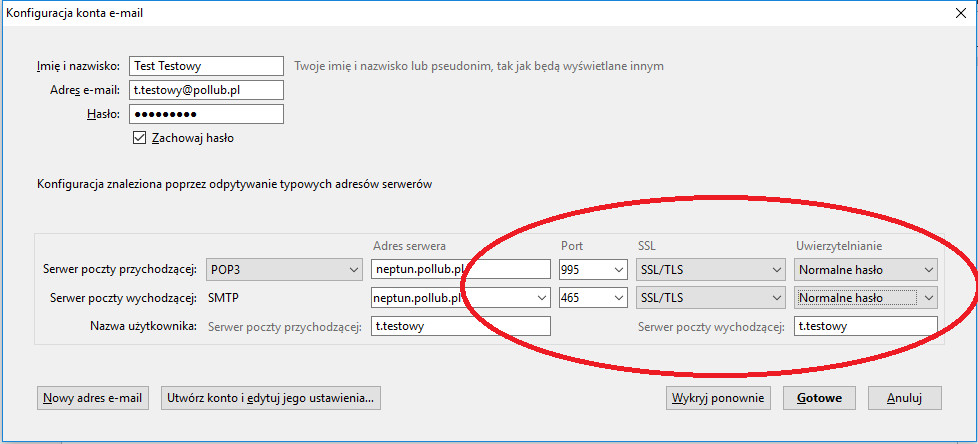

Projekt współfinansowany ze środków Unii Europejskiej w ramach Europejskiego Funduszu Społecznego, Program Operacyjny Wiedza Edukacja Rozwój 2014-2020 "NAZWA PROGRAMU" POWR.00.00.00-00-z000/00-00